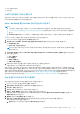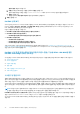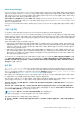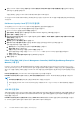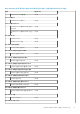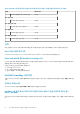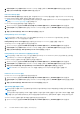Users Guide
● BIOS(인벤토리 전용)
● iDRAC NIC
스토리지 컨트롤러 구성요소 계층 구조
실제 디스크, 커넥터, 가상 드라이브, 컨트롤러, 센서 및 엔클로저와 같은 구성 요소의 상태를 보려면 Dell EMC 시스템 인스턴스 다이
어그램 보기에서 스토리지 구성 요소를 확장합니다.
iDRAC–WS-MAN을 통한 Dell EMC 성능 및 전원 모니터링 보기
노트:
● 시스템 보드 사용량 지표는 13세대 PowerEdge 서버 중 일부에서만 지원됩니다. 성능 정보 수집에 대한 자세한 내용은
Operations Manager에 설정된 Dell EMC 서버 성능 수집 규칙 보기 를 참조하십시오. 또한 Dell EMC 서버 성능 규칙을 활성화
합니다.
● Dell EMC 성능 보기에는 CPU, 메모리, I/O 사용률에 대한 지표와 시스템 수준 CUPS 지표가 그래픽 형식으로 표시됩니다.
Operations Manager 콘솔에서 성능 및 전원 모니터링을 보려면 다음을 수행합니다.
1. Operations Manager 콘솔을 실행하고 모니터링을 클릭합니다.
2. 모니터링 창에서 Dell EMC > Dell EMC 성능 및 전원 모니터링 보기를 클릭하여 다음과 같은 보기를 확인합니다.
● Dell EMC 성능 보기
● 디스크 성능 - 라이센스 필요(%)
노트: 모든 성능 지표 규칙은 Dell EMC 서버 및 랙 워크스테이션 모니터링(라이센스 필요) 기능에 대하여 기본적으로 비활성
화되어 있습니다.
3. 시스템 보드 사용량 지표를 보려면 Dell EMC 성능 및 전원 모니터링 보기 > Dell EMC 시스템 보드 사용량을 클릭하여 다음과 같
은 보기를 확인합니다.
● CPU 사용량(%)
● IO 사용량(%)
● 메모리 사용량(%)
● 전체 시스템 사용량(%)
4. 개별 성능 보기에서 카운터를 선택하고 필요한 값에 대한 시간 범위를 선택합니다.
수집된 데이터는 각 시스템에 대해 그래픽 형식으로 표시됩니다.
장치 모니터는 두 연속적인 주기 동안 성능 카운터를 모니터링하여 임계값을 초과하는지 여부를 확인합니다. 임계값을 초과하면 서
버에서 상태를 변경하고 알림을 생성합니다. 이 장치 모니터는 기본적으로 비활성화되어 있습니다. Operations Manager 콘솔의 작성
창에서 임계값을 재정의(활성화)할 수 있습니다. 장치 모니터는 라이센스가 있는 모니터링 기능에 대하여 Dell 서버 개체 아래에서 이
용할 수 있습니다. 장치 모니터의 임계값을 활성화하려면 성능 및 전원 모니터링 장치 모니터 활성화를 참조하십시오.
성능 정보 수집에 대한 자세한 내용은 Operations Manager에 설정된 Dell EMC 서버 성능 수집 규칙 보기 를 참조하십시오.
성능 및 전원 모니터링 장치 모니터 활성화
성능 및 전원 모니터링 장치 모니터를 활성화하려면 다음을 수행합니다.
1. Operations Manager 콘솔을 실행하고 작성을 클릭합니다.
2. 관리 팩 개체 > 모니터를 클릭하고 검색 필드에서 성능을 검색합니다.
3. Dell 서버 > 성능을 클릭합니다.
4. 활성화할 장치 모니터를 마우스 오른쪽 단추로 클릭합니다.
5. 재정의 > 모니터 재정의를 선택하고 요구 사항에 따라 옵션을 선택합니다.
예를 들어, 클래스의 모든 개체의 장치 모니터를 재정의하려면 Dell 서버에서 클래스의 모든 개체: Dell 서버용를 선택합니다.
재정의 속성 화면이 표시됩니다.
6. 활성화를 선택하고 값 재정의를 참으로 설정합니다.
7. 관리 팩 아래의 대상 관리 팩 선택: 드롭다운 메뉴에서 생성된 관리 팩을 선택하거나 관리 팩을 생성합니다.
관리 팩을 생성하려면 다음을 수행합니다.
a. 관리 팩을 마우스 오른쪽 단추로 클릭하고 관리 팩 생성을 선택합니다.
Dell EMC OMIMSSC에서 지원하는 모니터링 기능 71